今天小编要和大家分享的是orcad相关信息,接下来我将从CAD标题栏的制作方法,三十九,做好了模型标注,出图了,得设置标题栏明细和说明.这几个方面来介绍。

orcad相关技术文章CAD标题栏的制作方法
图框和图纸标题栏几乎是CAD制图中的必备内容,一般这些样式是由公司统一制定的,每个公司所用都有些小差别。这种样式规定后,几乎很少会有人去变动,设计师都是把这些样式套用到设计图中。设计师也可以自己制作CAD标题栏,既可以通过一些常用的方式,也可以通过中望CAD2011的表格来制作。下面就为大家介绍几种CAD标题栏的制作方法。
第一种,是最简单也是最容易想到的方式。标题栏无非是一些直线和文字构成的,那么将这些直线和文字全部绘制出来,自然就是标题栏了。当然这样做有一些缺点,首先这些直线和文字这些对象是分离的,在制作标题栏时的线段和文字都是图形对象,没有整体性。文字对齐不方便,设计师在改动文字后需要根据文字的长短,手动地修改文字的位置,达到理想的效果。同时添加文字需要调用写文字的命令,从而需要多次设置文字样式和位置。
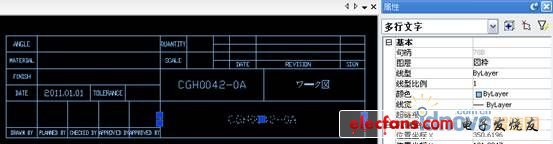
第二种方式是通过做块来实现。首先也是通过绘制线段和文字的方法,把表格的基本内容做出来,下图中蓝色部分。然后需要在标题栏里填写的内容,用块属性的方式制作,下图白色部分。最后把这些全部制作成一个块对象,这样标题栏就是一个整体的对象,所以这样做比第一种方式要好一些。但是做成块后,要想改一些东西,如增加一栏等,就需要改整个块,也是比较麻烦的。

第三种方式,是用表格来做,这种方式只有在中望CAD最新的2011版上才能做。首先需要创建一个表格,表格的行和列的数量大小根据需要设计的标题栏的大小来做,用最小的表格单位来划分,如下图,蓝色部分是要设置出的标题栏,白色是用表格功能创建的。

接下来将这些表格中该合并的部分进行合并,以建立标题栏的框架结构,如下图。然后选中全部表格,设置文字内容居中,这样在写入文字的时候,文字的位置就自然会在表格的中心,不需要每个都设置。

最后,写入标题栏的内容,这时写入文字就比较容易了。同时在写入文字中也可以选择输入字段,如设计师名称、绘制日期等,特别是日期设置,用字段的话在保存图纸的时候可以自动更新,不需要去每次更改后调绘制时间,方便更新。

综上所述,用户最好是用表格功能来制作标题栏,这样在修改和写入文字的时候会有很大优势,并且可以通过表格上夹点来改变表格的样式,这是另两种方法不能实现的。
关于orcad就介绍完了,您有什么想法可以联系小编。